Win10正式版中Guest账户缺失的解决方法
Win10正式版Guest来宾账户不见了怎么办
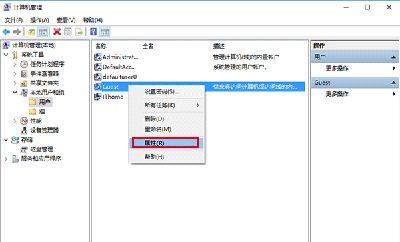
在Windows 10正式版系统中,Guest来宾账户是一个特殊账户,主要用于网络资源共享或者临时为其他用户提供访问权限。然而,有时你可能会遇到Guest账户不见了的情况,这时就需要一些操作来重新启用或找回该账户。以下将详细介绍在Win10正式版系统中如何处理Guest来宾账户不见的问题。
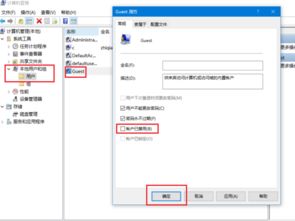
一、开启Guest账户
首先,我们需要尝试开启Guest账户。以下是详细步骤:
点击桌面左下角的“开始”按钮,从其右键菜单中选择“计算机管理”项进入。
或者,按键盘组合键“Windows+X”打开扩展菜单,从中选择“计算机管理”项进入。
2. 找到Guest账户
在计算机管理窗口中,依次展开“计算机管理” - “本地用户和组” - “用户”项。
在右侧列表中找到“Guest”账户,右击选择“属性”项。
3. 启用Guest账户
在Guest属性界面中,清除勾选“账户已禁用”项,点击确定以开启Guest账户的正常使用。
4. 切换到Guest账户
待Guest账户正常开启后,点击桌面左下角的“Windows”按钮,从其开始菜单界面中点击左上角的当前账户。
在其扩展菜单中就能看到Guest账户,点击即可切换到Guest来宾账户登录系统。
二、解决无法使用Guest账户登录的问题
如果按照上述步骤开启Guest账户后,仍然无法使用Guest账户登录Win10系统,说明系统禁止Guest账户登录本地计算机。这时需要进行进一步的设置:
1. 打开组策略编辑界面
按键盘组合键“Win+R”打开运行窗口,输入“gpedit.msc”并按回车。
2. 修改本地策略
在组策略编辑界面中,依次展开“计算机配置” - “Windows 管理” - “安全设置” - “本地策略” - “用户权限分配”项。
在右侧找到“拒绝本地登录”项,右击选择“属性”项。
在“拒绝本地登录 属性”窗口中,切换到“本地安全设置”选项卡,选中“Guest”项,点击“删除”按钮,从拒绝本地登录列表中删除对Guest来宾账户的限制,点击确定按钮。
3. 重新登录
完成上述设置后,返回Windows登录界面,在左下角应该能够看到Guest账户,点击即可使用Guest账户登录系统。
三、Guest账户在控制面板中不可见的问题
通过以上设置操作后,虽然可以使用Guest来宾账户登录系统,但在控制面板的账户管理界面中仍然找不到Guest账户。这是因为Win10正式版系统中,Guest来宾账户主要用于网络资源共享,需要在网络共享中心界面进行设置:
1. 打开网络共享中心
进入控制面板,选择“网络和Internet” - “网络和共享中心”。
2. 设置来宾账户的网络发现和文件共享
在网络共享中心界面中,点击左侧的“更改高级共享设置”。
在高级共享设置窗口中,展开“来宾或公用”选项,选择“启用网络发现”和“启用文件和打印机共享”。
四、检查并解决Guest账户被锁定的问题
有时在Win10系统中,Guest账户可能被自动锁定,这可能是由于账户策略设置或系统安全设置导致。以下是一些解决方法:
1. 检查账户策略设置
按下Win+R键,打开运行窗口,输入“gpedit.msc”,打开组策略管理。
在组策略管理界面中,依次展开“计算机配置” - “Windows设置” - “安全设置” - “账户策略” - “账户锁定策略”。
查看相关设置,若有相关策略被设置,可能会导致Guest账户被锁定。此时可以调整策略设置,解除对Guest账户的锁定。
2. 检查系统安全设置
在Windows系统中,系统安全设置包括防火墙、杀毒软件等安全工具的设置。这些工具可能会对Guest账户进行监控和限制,从而导致Guest账户被锁定。
检查相关设置,确保没有安全工具对Guest账户进行不当限制。
3. 检查病毒或恶意软件
病毒或恶意软件可能会对系统进行攻击,并试图控制或破坏Guest账户。
进行全盘杀毒或扫描恶意软件,清除威胁并恢复系统安全。
4. 检查硬件设备
有时硬件设备故障或驱动程序问题可能会导致系统异常,从而引起Guest账户被锁定。
检查硬件设备的工作状态和驱动程序是否正常,排除硬件设备故障的可能性。
五、其他建议
1. 修改登录选项
作为管理员,你可以在“设置”中找到“账户” - “登录选项”,然后调整屏幕自动关闭的时间间隔。
2. 将来宾账户转换为标准用户账户
考虑将Guest账户转换为标准用户账户,这样可以更灵活地管理账户的权限和行为。
3. 检查安全策略
如果你有管理员权限,可以检查系统的安全策略设置,确保没有过于严格的自动锁定策略被应用在来宾账户上。
六、总结
通过上述步骤,你可以有效地解决Win10正式版系统中Guest来宾账户不见的问题。无论是启用Guest账户、解决无法登录的问题,还是处理账户被锁定的情况,都可以通过详细的操作指南来实现。如果你遇到任何问题或需要更专业的帮助,建议咨询计算机技术人员或售后客服。
通过以上方法,你应该能够成功地找回并使用Win10正式版系统中的Guest来宾账户,从而更好地管理和使用你的计算机系统。
- 上一篇: 自制美味牛奶冰淇淋
- 下一篇: 打造精美圣诞贺卡DIY图解教程
火爆游戏玩不停
新锐游戏抢先玩
游戏攻略帮助你
更多+-
03/04
-
03/04
-
03/04
-
03/04
-
03/04










